节日分析神器:CUBESET日期对比一网打尽
今天是中秋国庆长假前的最后一个工作日,首先预祝各位读者双节快乐!零售业的同仁接下来免不了忙碌,节后也免不了复盘总结、销售分析。
节日分析可能需要和去年的相同节日对比,或者和上个节日对比,或者和节前对比;平时分析可能既要看年度汇总数据,又要看月度汇总,还有上周的,昨天的等等。
如果用Power BI设计报表,针对一个指标(如销售额)你需要写一大堆度量值来完成不同周期的对比,TotalMTD、TotalYTD、DATEADD等等轮番上阵,每年的法定节假日周期不同,你还需要单独处理。
在Excel可以像在Power BI一样操作,但是,你也可以忘记时间智能函数,只写一个度量值:
M_销售额:=SUM('销售明细'[销售额])
你没有看错,只写基础度量值,然后在表格界面使用CUBESET完成任意周期的对比。本文的模型非常简单,一个人员维度表(实际应用可能是区域、门店等),一个日期表,还有销售数据表。
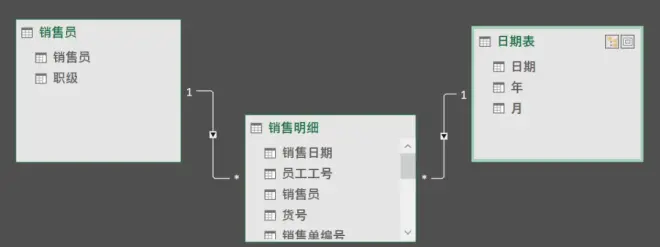
最简单的数据提取如下图所示,手动收入需要提取数据的开始日期和结束日期,在G列使用CUBEVALUE函数调用Power Pivot中新建的销售额度量值,CUBERSET指定日期范围为E列和F列的值。
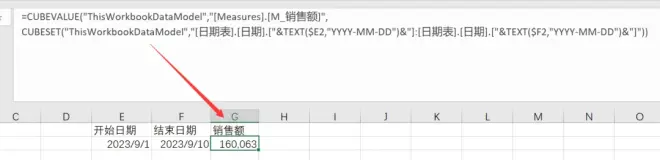
任意日期周期对比时,只需改变E和F的日期范围,下拉G列的CUBE公式,年、月、季、月、周、日、节日,都是随意。
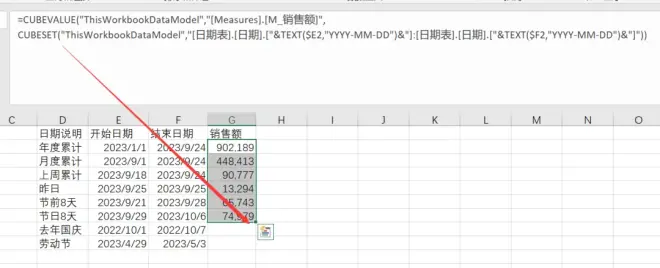
接下来可能会遇到一个问题,我想看每个维度的详细数据(本例为每个员工),怎么办?G列公式加入维度条件,如下图红框所示。红框中,第一个销售员指销售员这张维度表,第二个销售员指表中的列。
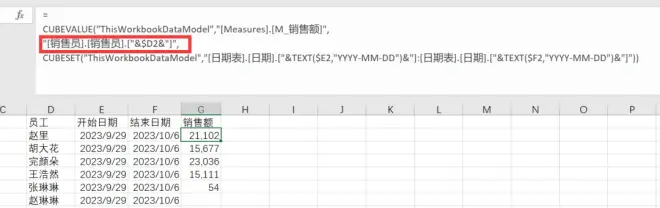
接着,你可能会问,我想看任意时间范围的所有指标怎么办?复制G列的公式,把其中的销售额度量值替换为别的指标,依次排列。
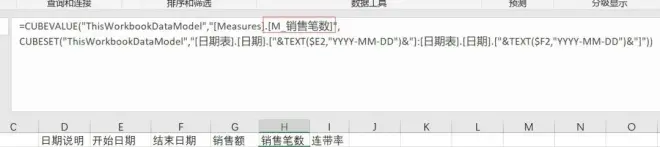
Power BI做到以上效果是可能的,但是是困难的;Excel是灵活的、容易的。随着Power BI的普及,不停有人问,Excel会被替代吗?显然不会,二者场景不同。
希望本文对各位读者节后的分析有所帮助。

